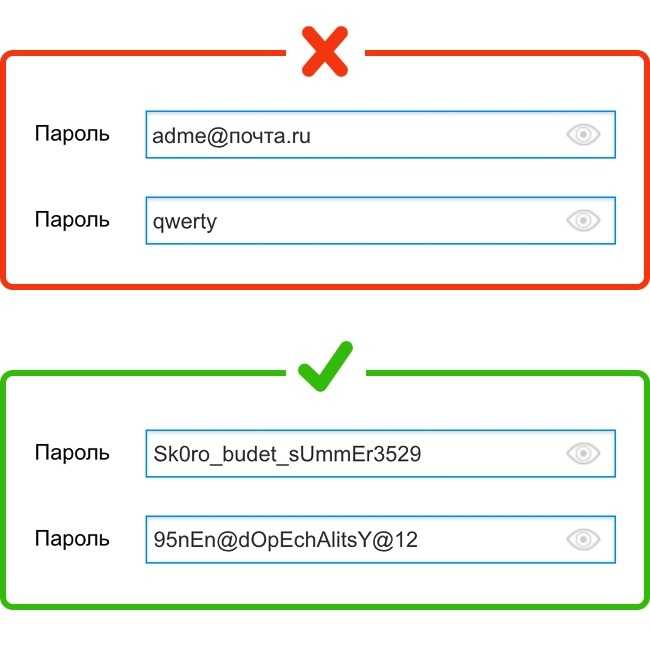Как придумать надежный пароль от почты, соцсетей, интернет-банка
Допустим, хакер узнал пароль от вашей основной почты. Вот что он может сделать:
- Сменить ваши пароли от всех соцсетей. Попросить от вашего имени денег у всех ваших друзей.
- Изменить ваш пароль от Айклауда или Гугл-плея. Далее украсть у вас деньги или заблокировать ваш смартфон.
- Изучить вашу переписку, из которой хакер наверняка вытащит ваши паспортные данные и номер карты. Из соцсетей он легко достанет девичью фамилию вашей матери.
- Зная ваши паспортные данные и номер карты, хакер поменяет пароль от интернет-банка, сменит контактный номер телефона и сможет свободно распоряжаться всеми вашими деньгами.
- Если хакер достанет в почте скан вашего паспорта, он сможет взять на ваше имя кредит в недобросовестной кредитной организации и к вам придут коллекторы.
И всё это — из-за одного ненадежного пароля от почты. В этой статье расскажем, какие пароли ненадежные и как их сделать надежными.
/icloud/
Как защитить Айклауд
Илья Аноним
сотрудник Тинькофф-банка
Ненадежно: слова и последовательности цифр
Для почты, банка и соцсетей нельзя использовать в любых комбинациях:
- простые словарные слова: sexy, love, hello, password;
- последовательность цифр подряд: 1234, 123456789, 9876543210;
- дату рождения: 21041988, 2104;
- какой-либо год: 2015, 2010, 1988;
- свое имя: ilya;
- имена своих родственников и домашних животных: mama, papa, murka, stepka;
- название сервиса, на котором вы регистрируетесь: mailru.
Комбинации этих слов будут давать ненадежные пароли, которые на обычном компьютере подбираются за минуты и часы:
- sex — 5 секунд;
- love1980 — 3 минуты;
- password1234567890 — 3 минуты;
- sex2010 — 10 минут;
- murzik12345 — 2 часа;
- mailru987654321 — 2 часа;
- iriska12 — 2 часа;
- petya1 — 3 часа.
 5h;
5h; - hs#lzkAc~6oifL0xwT;
- {|%SJbB7AN~T.
Хорошие пароли сочиняют коты, когда ходят по клавиатуре:
- s7777,.LW/g000—5255;
- GBz.vURHDG>923ub4grz.34;
- #$:*(Tg;9729htgbz1114.
Если просто несколько раз бросить руки на клавиатуру, получится надежный пароль:
- p${ghPHg5g79;
- 4ghu;DSsl@vnQwi4;
- vd.Kjbk.j4uies$.
Такие пароли невозможно подобрать с помощью словаря, а на перебор уйдут месяцы и годы — за это время вы успеете сменить пароль,ящик и гражданство.
Как сочинить и запомнить надежный пароль
У каждого человека собственная техника запоминания пароля. Если у вас нет, попробуйте такую:
- Возьмите простую фразу, которую вы точно запомните. Например, «картошка с грибами». Напишите ее: kartoshka s gribami.
- Представьте, что произносите эту фразу с акцентом. Как бы вы ее тогда написали? Например, с итальянским акцентом: kartOshka s gribammi.
- Замените пробелы на какой-нибудь знак: тире, точку, запятую или похуже что-нибудь: kartOshka.
 s.gribammi.
s.gribammi. - Замените какие-нибудь буквы на цифры — но так, чтобы запомнить, что вы меняли. Например, a на @, i на 1: k@[email protected]@mm1.
Лучше всего пароль запоминается тогда, когда вы его часто вводите. Если вы только сочинили пароль, отключите в почте или соцсетях галочку «запомнить меня», и вам придется вводить его каждый день. Так ваши руки научатся вводить его автоматически. Через неделю можно снова включать «Запомнить меня».
Сильный пароль: альтернативный метод
Пару месяцев назад я уже рассказывал о методе, чтобы придумать надежный пароль.
- Берете слова любимой песни. Например, «Это не шутки, мы встретились в маршрутке под номером один, едем и молчим».
- Берем первые буквы: эншмввмпн1еим.
- Переводим в английскую раскладку: enshmvvmpn1eim.
- Делаем заглавными первые буквы ударных слов: EnSHmvvMpn1eiM.
- Добавляете свой любимый смайл и возраст, в котором у вас был первый секс: EnSHmvvMpn1eiMX-D29.
- Получилось 19 символов — легко влезет в пароль для Тинькофф-банка.

Пять правил параноика
Как спасти деньги, когда кругом враги
Как записывать пароли
Специалисты по безопасности не советуют записывать пароли в открытом виде, даже если вы будете держать их в сейфе. Если вам необходимо записать пароль, сделайте это так, чтобы только вы знали, как его прочитать.
Возьмите старый ежедневник, откройте его где-нибудь посередине или ближе к концу и запишите на полях карандашом «Картошка с грибами. По-итальянски, по почте, 1 порция». Эта записка поможет вам вспомнить, как вы меняли исходную фразу, а посторонним будет непонятно, как из нее получить ваш пароль.
Ни в коем случае не держите пароли на стикерах на мониторе. Не носите их в бумажнике. Не записывайте в заметки в телефоне.
Как не рассекретить пароль
Даже с надежным паролем вас могут взломать: например, если кто-то подсмотрел, как вы вводите пароль; если на компьютере, с которого вы заходите в почту, стоит программа-шпион. Как обезопасить себя от таких случаев:
- Не используйте один и тот же пароль в почте, банке, соцсетях и мессенджерах.
 Меняйте хотя бы треть пароля, чтобы его было сложно подобрать.
Меняйте хотя бы треть пароля, чтобы его было сложно подобрать. - Включите двухфакторную авторизацию везде, где можно. Тогда, даже если ваш пароль попадет в руки мошенников, для входа в почту или банк им потребуется еще и ваш телефон.
- Старайтесь не вводить пароли на чужих компьютерах, особенно если компьютер общий: в интернет-кафе или библиотеке. Вы не знаете, какие на них могут стоять программы-шпионы.
- Защитите паролем домашнюю беспроводную сеть.
- Если у вас есть подозрение, что ваш пароль мог утечь к злоумышленникам, меняйте его в безопасной среде и с безопасного устройства. Например, дома с планшета.
- Держите при себе телефон, и, если вдруг ваша симка перестала работать, срочно звоните оператору и меняйте симку в салоне связи. Неработающая симка может означать, что кто-то изготовил дубликат.
/safetytest/
В безопасности ли ваши деньги?
Как придумать надежный пароль и не забыть его
Если вы боитесь забыть пароль и вводите одну и ту же комбинацию на всех сайтах, то эта инструкция для вас.
По статистике человек регистрируется примерно на 26 сайтах, при этом он не создает отдельную комбинацию для каждого их них. Хорошо, если есть хотя бы пять вариаций, не повторяющих друг друга. Такой подход развязывает руки мошенникам, которые при взломе получают доступ к остальным данным пользователя.
Содержание статьи
youtube
Нажми и смотри
Как придумать надежный пароль для почты
Не используйте личные данные
Никаких девичьих фамилий (даже матери), номера школы, клички питомца и т. п. Все это о вас можно получить из соцсетей в открытом режиме.
Никаких простых слов или последовательностей цифр
«йцукен» или 123456789 — не для вас. Они взламываются с легкостью, методом программного перебора. Так, можете поэкспериментировать на сайте howsecureismypassword.net, чтобы определить, какие комбинации сколько займут времени для подбора. Разумеется, свои реальные пароли там вводить не надо. Идеальный пароль сочетает в себе и буквы, причем в разных рЕгисТраХ (вот так, да) и цифры.
Разумеется, свои реальные пароли там вводить не надо. Идеальный пароль сочетает в себе и буквы, причем в разных рЕгисТраХ (вот так, да) и цифры.
Контрольное слово
Да-да, как в банке. Как придумать надежный пароль? Чтобы не забыть свой пароль, придумайте слово, которое вы будете постоянно использовать, и цифровую комбинацию к нему — это постоянная часть пароля. А переменной частью будет название сайта, на котором вы его вводите. Например, выбрали постоянной частью «RaDuGA1812@». И для регистрации на, допустим, в соцсети, комбинируете пароль в «RaDuGA1812@_Fb»
Русские слова на латинице
Если у вас есть двуязычная клавиатура, вы можете еще больше усложнить задачу. То же самое слово «радуга», набранное по-русски при включенной английской раскладке будет писаться как «hfleuf». Для программ взламывания паролей это усложнит задачу. Алгоритм подбора в некоторых из них идет в первую очередь по словарю существующих слов.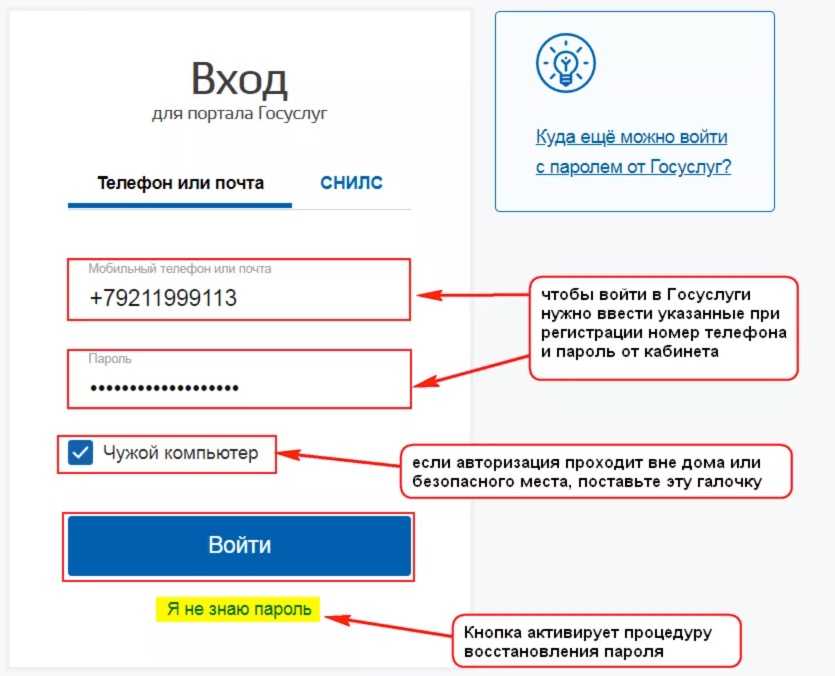
Как придумать надежный пароль в Одноклассниках и не только
Буквы-цифры
Вначале ставьте буквы, потом цифры. Это имеет значение. В одном знаке пароля может содержаться 10 вариантов цифры (0−9) и 26 вариантов букв. Когда идет по-знаковый подбор пароля, программа выдает взломщику ожидаемое время взлома. Оно, в среднем, составляет от нескольких минут — до суток. Если в начале пароля буквы, то ожидаемое расчетное время взлома больше. Таким образом, если ваш аккаунт «не заказали» персонально, а ломают просто ради развлечения — с большой вероятностью взломщик предпочтет искать более легкие жертвы.
Разные пароли для разных целей
Какой можно придумать надежный пароль? Например, используйте базовую часть «RaDuGA1812@» для почты и соцсетей, пусть она будет основной и постоянной. А, какой-нибудь «eHoT442@_» — для интернет-магазинов, куда вы заглядываете раз-другой. Для онлайн-игр, где взломы аккаунтов постоянное явление, заведите себе третий тип пароля.
Для онлайн-игр, где взломы аккаунтов постоянное явление, заведите себе третий тип пароля.
youtube
Нажми и смотри
Ваш пароль электронной почты: создайте, восстановите или измените
Ваш безопасный пароль
В настоящее время в Интернете предлагается так много услуг, что важно иметь надежные пароли для всех сайтов, на которые вам нужно войти — онлайн-банкинг, интернет-магазины, социальные сети и многое другое. Безопасный вход в систему поможет вам лучше защитить себя от кражи данных, интернет-мошенничества или заражения вашего устройства вредоносным ПО. И это делает ваш пароль mail.com еще более важным. В конце концов, вы используете свой адрес электронной почты для отправки и получения конфиденциальной информации, не говоря уже о сбросе и изменении паролей других ваших онлайн-аккаунтов. Поэтому мы рекомендуем вам объединить усилия с mail.com, чтобы защитить свой пароль.
Как создать бесплатную учетную запись электронной почты с безопасным паролем?
Никогда не следует выбирать пароль типа «12345678», «QWERTYU» или «пароль». Эти общие пароли можно легко угадать. То же самое относится и к использованию собственного имени или даты рождения в качестве пароля. Эксперты по ИТ-безопасности определяют надежный пароль как пароль, который состоит из комбинации букв верхнего и нижнего регистра, цифр и символов и имеет длину не менее восьми символов. Один из приемов создания надежного пароля, который легко запомнить, — это придумать фразу, например «Джон любит бегать в 7 утра», и использовать первые буквы каждого слова и символы для создания пароля: Jltgr@7AM. После того, как вы создали безопасный логин, вы можете сохранить свой пароль, не меняя его часто — вам нужно будет сбросить его только в том случае, если у вас есть основания подозревать, что кто-то еще имел к нему доступ.
Эти общие пароли можно легко угадать. То же самое относится и к использованию собственного имени или даты рождения в качестве пароля. Эксперты по ИТ-безопасности определяют надежный пароль как пароль, который состоит из комбинации букв верхнего и нижнего регистра, цифр и символов и имеет длину не менее восьми символов. Один из приемов создания надежного пароля, который легко запомнить, — это придумать фразу, например «Джон любит бегать в 7 утра», и использовать первые буквы каждого слова и символы для создания пароля: Jltgr@7AM. После того, как вы создали безопасный логин, вы можете сохранить свой пароль, не меняя его часто — вам нужно будет сбросить его только в том случае, если у вас есть основания подозревать, что кто-то еще имел к нему доступ.
Я забыл пароль от mail.com. Что мне теперь делать?
Не паникуйте! mail.com предлагает быстрый и безопасный процесс восстановления пароля.
- Если вы полностью забыли свой пароль, на веб-сайте mail.
 com нажмите кнопку «Войти», а затем «Не удается получить доступ к вашей учетной записи», чтобы просмотреть доступные варианты.
com нажмите кнопку «Войти», а затем «Не удается получить доступ к вашей учетной записи», чтобы просмотреть доступные варианты. - Если вы попытались войти в систему и получили сообщение о том, что ваш пароль недействителен, сначала убедитесь, что вы ввели его правильно. Если вы уверены, что у вас нет опечаток и все еще не можете вспомнить свой логин, нажмите «Восстановить пароль». mail.com отправит вам электронное письмо или текстовое сообщение, чтобы помочь вам сбросить пароль.
- Если вы недавно изменили свой пароль и теперь не можете войти в свою учетную запись, убедитесь, что вы также обновили все сохраненные логины в своем браузере, почтовом приложении или надстройке MailCheck. Обновите сохраненные пароли и повторите попытку.
- Если вы попробовали вышеуказанные варианты и по-прежнему не можете войти в свою учетную запись, обратитесь в нашу службу поддержки — мы будем рады вам помочь.
Управление паролем mail.com
Как установить или обновить параметры восстановления пароля
mail. com просит вас указать номер мобильного телефона и дополнительный адрес электронной почты, чтобы мы могли быстро и безопасно связаться с вами для сброса пароля. Вот почему так важно предоставить нам правильную и актуальную контактную информацию. Вы можете обновить эту информацию в своей учетной записи mail.com, нажав > Параметры безопасности в левом навигационном меню.
com просит вас указать номер мобильного телефона и дополнительный адрес электронной почты, чтобы мы могли быстро и безопасно связаться с вами для сброса пароля. Вот почему так важно предоставить нам правильную и актуальную контактную информацию. Вы можете обновить эту информацию в своей учетной записи mail.com, нажав > Параметры безопасности в левом навигационном меню.
Как оставаться в своей учетной записи
Если вы не хотите вводить свой пароль каждый раз, когда проверяете электронную почту, вы можете оставаться в системе во всех своих учетных записях электронной почты с помощью нашего надстройки для браузера MailCheck. На своем мобильном устройстве вы можете пользоваться удобным приложением «Почта», чтобы оставаться в своей электронной почте. Чтобы быть в безопасности, вы должны оставаться в системе только в том случае, если никто другой не имеет доступа к вашему компьютеру.
Как изменить пароль
Чтобы изменить пароль электронной почты, перейдите на домашнюю страницу папки «Входящие» и щелкните > Параметры безопасности в левом навигационном меню.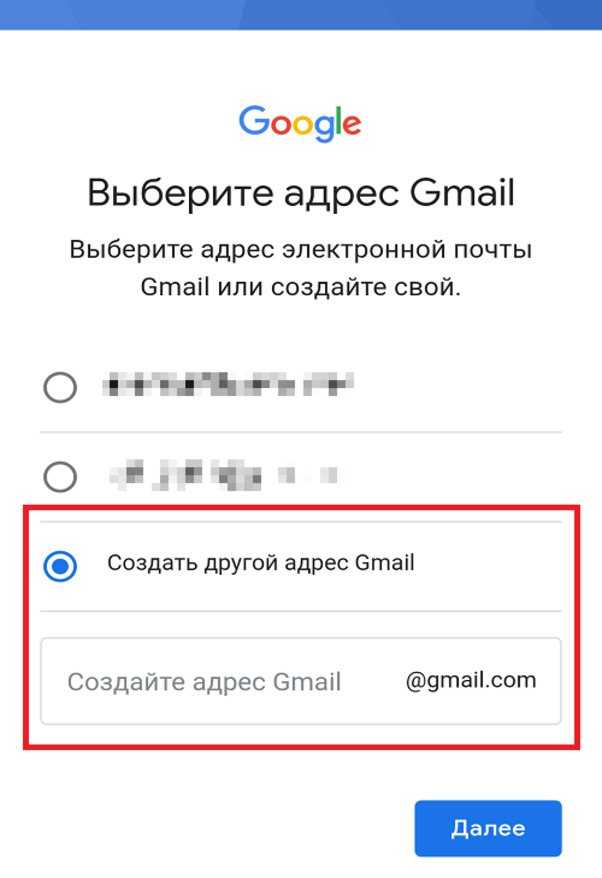 Затем выберите > Изменить пароль, введите текущий пароль, новый пароль и повторите ввод нового пароля. Нажмите > Сохранить изменения, чтобы завершить процесс. А теперь не забудьте ввести новый пароль и в сохраненные логины!
Затем выберите > Изменить пароль, введите текущий пароль, новый пароль и повторите ввод нового пароля. Нажмите > Сохранить изменения, чтобы завершить процесс. А теперь не забудьте ввести новый пароль и в сохраненные логины!
Как отобразить пароль в браузере
Если вы сохранили свой логин mail.com в своем интернет-браузере, каждый раз, когда вы сбрасываете свой пароль электронной почты, вам также нужно будет изменить сохраненный логин. Этот процесс будет немного отличаться в зависимости от используемого вами интернет-браузера. Если вам нужна помощь в просмотре или изменении сохраненных логинов браузера, ознакомьтесь с нашими подробными инструкциями.
Узнайте больше о паролях
Более подробные сведения о безопасности паролей в блоге mail.com
Что мне делать, если я не могу вспомнить свой пароль электронной почты? Как часто я должен менять свой пароль? Безопасно ли хранить пароли на моем телефоне? Поскольку мы знаем, что у людей возникает много вопросов о паролях электронной почты, мы предлагаем советы о том, как защитить ваши пароли.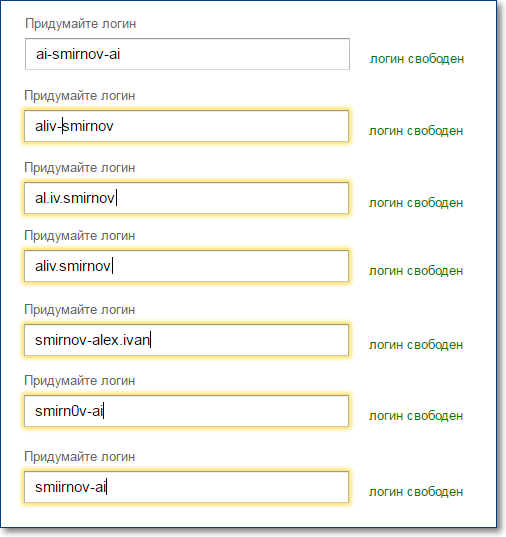
Перейти в блог mail.com
Просмотр сохраненных логинов в браузере
Как вы показываете свой пароль электронной почты?
Что делать, если вы сохранили свой пароль mail.com в своем браузере при первой регистрации, но он больше не появляется автоматически в поле пароля при попытке входа? Или вы изменили пароль в настройках своего аккаунта, но не знаете, как обновить сохраненный логин браузера? Прочтите наши пошаговые инструкции о том, как посмотреть сохраненный пароль в используемом вами браузере.
Забыли пароль?
Вы потеряли или забыли свой пароль? Нажмите здесь, чтобы восстановить пароль.
Как защитить паролем электронную почту (Gmail, Outlook и Proton Mail)
.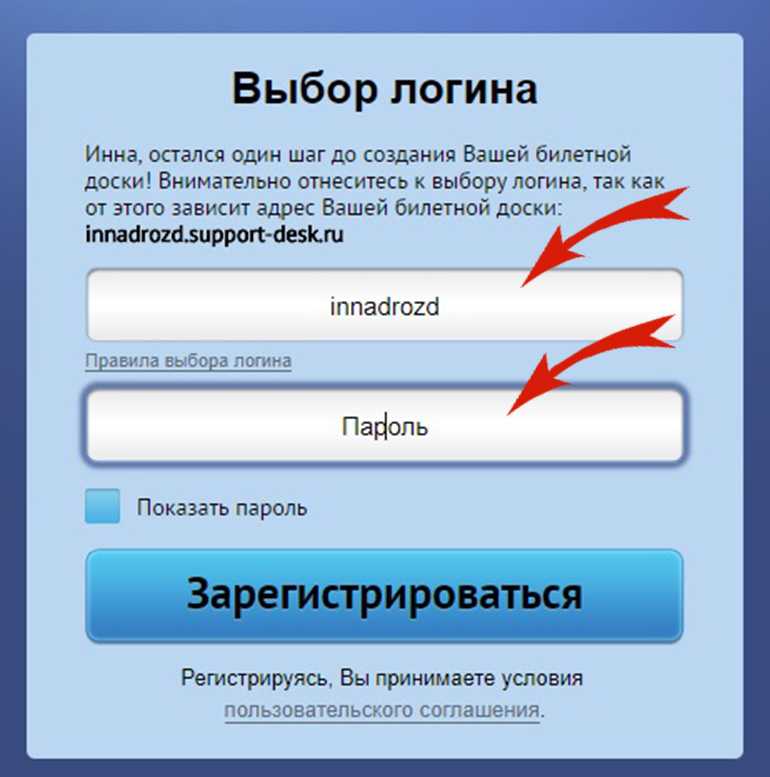 Мы объясним, как добавить защиту паролем или усиленное шифрование к сообщениям в Gmail и Outlook и как отправить действительно приватное электронное письмо с помощью Proton Mail.
Мы объясним, как добавить защиту паролем или усиленное шифрование к сообщениям в Gmail и Outlook и как отправить действительно приватное электронное письмо с помощью Proton Mail.
Вы можете защитить паролем электронную почту в Proton Mail и Gmail, хотя только Proton Mail предлагает настоящую конфиденциальность с сквозным шифрованием. Если у вас есть учетная запись Outlook, вы не можете напрямую защитить свои электронные письма паролем, но вы можете зашифровать их, если заплатите за премиум-аккаунт.
Что такое электронная почта, защищенная паролем?
Защита паролем электронной почты в Gmail (конфиденциальный режим)
Шифрование вместо защиты паролем электронной почты в Outlook
Защита паролем электронной почты в Proton Mail
Совместное использование паролей для защищенных паролем электронных писем
Лучший способ отправки защищенных паролем электронных писем
Защищенное паролем электронное письмо — это электронное письмо, для открытия которого требуется пароль. Когда вы отправляете защищенное паролем электронное письмо, получатель сообщения получает электронное письмо, в котором сообщается, что ему было отправлено защищенное сообщение.
Когда вы отправляете защищенное паролем электронное письмо, получатель сообщения получает электронное письмо, в котором сообщается, что ему было отправлено защищенное сообщение.
Чтобы «разблокировать» и прочитать сообщение, нажимают на кнопку в письме и вводят ранее согласованный пароль. Только если они знают пароль, они могут открыть сообщение.
Электронные сообщения Gmail, защищенные паролем, называются «конфиденциальным режимом». Gmail говорит, что конфиденциальный режим — это способ защитить конфиденциальные электронные письма от несанкционированного или случайного обмена.
Конфиденциальный режим позволяет:
- Требовать, чтобы пароль (или код доступа) был отправлен по SMS, поэтому получатель должен ввести код, чтобы прочитать сообщение
- Установить срок действия сообщения и отозвать доступ к нему позже
- Удалить параметры для пересылки, копирования, печати или загрузки сообщения или вложений
Для использования конфиденциального режима:
1. Щелкните значок ниже в окне Gmail Composer:
Щелкните значок ниже в окне Gmail Composer:
2. Выберите «Код доступа для SMS», чтобы запросить пароль, и установите необязательную дату истечения срока действия.
Хотя конфиденциальный режим ограничивает доступ к вашей электронной почте, ваше сообщение по-прежнему далеко от конфиденциального:
- Сообщения не зашифрованы сквозным шифрованием, поэтому Google все равно может их сканировать.
- Когда вы устанавливаете дату истечения срока действия и срок действия сообщений истекает, они по-прежнему хранятся в папке «Отправленные», поэтому они остаются доступными для Google.
- Хотя нет возможности переслать, скопировать, распечатать или загрузить сообщение, любой может легко сделать скриншот и сделать все это в любом случае.
- Чтобы отправить SMS-код доступа, вы должны предоставить Google номер телефона получателя.
Узнайте больше о том, почему конфиденциальный режим Gmail не является безопасным или конфиденциальным
Шифрование сообщений электронной почты вместо защиты паролем в Outlook Если вы используете Outlook, вы не можете напрямую защитить свои сообщения паролем.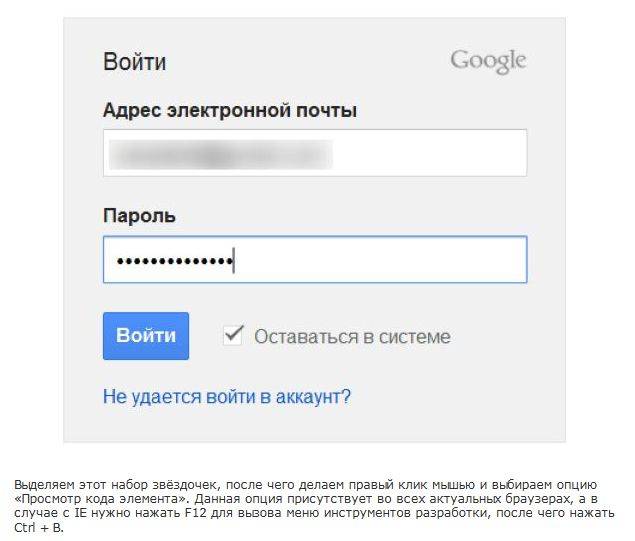 Но вы можете зашифровать отдельные электронные письма, если заплатите за премиум-аккаунт Microsoft 365.
Но вы можете зашифровать отдельные электронные письма, если заплатите за премиум-аккаунт Microsoft 365.
С соответствующей платной учетной записью вы можете отправлять зашифрованные сообщения электронной почты с помощью веб-приложения Outlook (Outlook.com (новое окно)) с помощью шифрования сообщений Microsoft 365, также известного как шифрование сообщений Microsoft Office 365 (OME).
Чтобы отправить зашифрованное сообщение с помощью OME:
1. Щелкните Новое сообщение .
2. В раскрывающемся меню Зашифровать выберите либо Зашифровать , либо Зашифровать и предотвратить пересылку .
Но получатель вашего зашифрованного сообщения должен будет сделать одно из следующих действий, чтобы прочитать его:
- Если у них есть учетная запись Microsoft, они могут войти в систему, чтобы открыть электронное письмо.
- Если у них есть учетная запись Gmail или Yahoo Mail, они могут открыть электронную почту в этих веб-приложениях или Outlook может отправить им пароль для открытия электронной почты.

- Если у них нет учетной записи Microsoft, Outlook отправит им код доступа, чтобы открыть электронное письмо.
Основными недостатками отправки зашифрованных электронных писем с Outlook.com являются:
- Если вы отправляете зашифрованное электронное письмо кому-либо без учетной записи Microsoft, он получит пароль на тот же адрес, поэтому к сообщению можно будет получить доступ, если учетная запись когда-либо взломана.
- Параметр Encrypt & Prevent Forwarding добавляет немного дополнительной безопасности, поскольку любой всегда может сделать скриншот сообщения.
- Эксперты по безопасности обнаружили брешь в шифровании Microsoft(новое окно), которая может позволить хакерам частично или полностью вывести содержимое зашифрованных электронных писем.
- В прошлом шифрование Outlook было намеренно ошибочным для целей наблюдения(новое окно), поэтому неясно, можно ли ему доверять сегодня.
Вы также можете отправлять зашифрованные электронные письма из настольного приложения Outlook, если у вас есть премиум-аккаунт.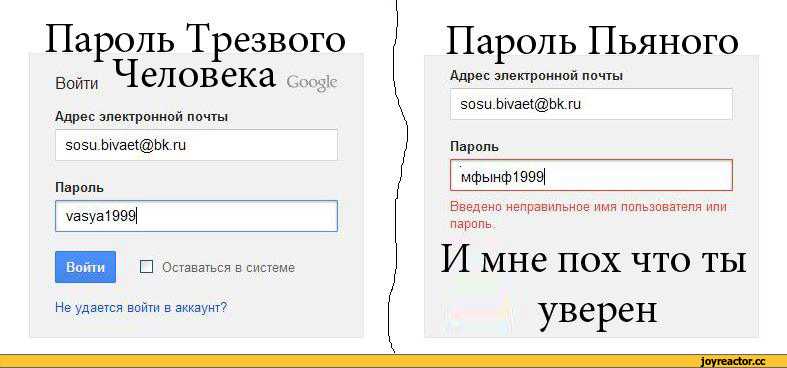 Прежде чем начать, вам необходимо настроить шифрование S/MIME (новое окно) (или шифрование сообщений Microsoft 365, если у вас есть подходящая корпоративная учетная запись).
Прежде чем начать, вам необходимо настроить шифрование S/MIME (новое окно) (или шифрование сообщений Microsoft 365, если у вас есть подходящая корпоративная учетная запись).
Но S/MIME работает только в том случае, если у получателя вашей электронной почты настроено такое же шифрование. Невозможно отправить защищенное паролем сообщение на любой адрес электронной почты.
Если у вас есть учетная запись Proton Mail, любое электронное письмо, которое вы отправляете другому пользователю Proton Mail, будет автоматически сквозным шифрованием. Это означает, что только вы и человек, которому вы его отправляете, можете его прочитать. Никаких дополнительных действий не требуется.
Если вы пишете кому-то, кто не использует Proton Mail, вы можете легко использовать электронную почту, защищенную паролем, для отправки одинаково безопасных, сквозных зашифрованных сообщений на любой адрес электронной почты с любого устройства.
Чтобы отправить электронное письмо, защищенное паролем:
1. Составьте свое электронное письмо, как в любом приложении Proton Mail.
Составьте свое электронное письмо, как в любом приложении Proton Mail.
2. Щелкните значок замка, чтобы ввести пароль для сообщения.
Человек, которому вы пишете, получит ссылку, чтобы разблокировать вашу электронную почту, и ему нужно будет ввести пароль, когда его спросят. Затем они могут безопасно ответить и вести с вами сквозную зашифрованную переписку по электронной почте, которую никто другой не сможет прочитать.
При желании вы можете дополнительно настроить поведение защищенных паролем электронных писем, например, установить дополнительную подсказку для пароля или настроить таймер истечения срока действия.
Узнайте больше о защищенных паролем электронных письмах в Proton Mail
После отправки защищенного паролем электронного письма в Proton Mail обязательно сообщите пароль человеку, которому вы отправили сообщение, используя безопасный канал связи. Попробуйте использовать приложение для обмена сообщениями со сквозным шифрованием, такое как Signal (новое окно), или просто сообщите им об этом лично.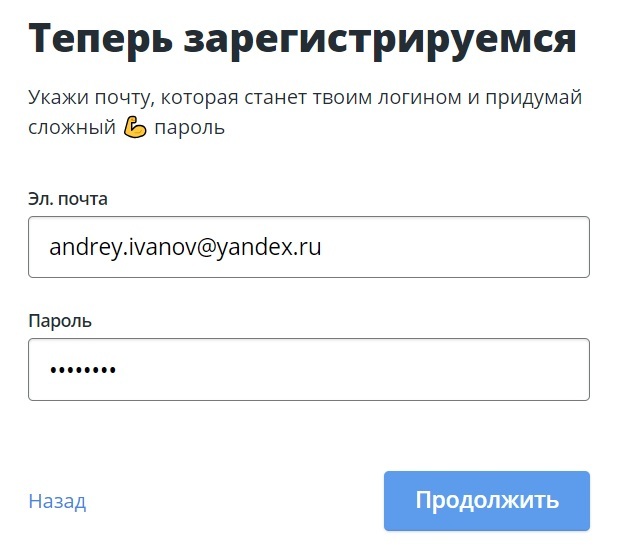
В конфиденциальном режиме Gmail вы не можете выбрать свой собственный пароль (пароль) или действительно безопасный способ поделиться им. Возможность отправки кода доступа по SMS по своей сути небезопасна, и вы должны указать номер телефона получателя в Google.
Если вы не выберете опцию SMS, Gmail отправит код доступа на адрес электронной почты того же получателя, что сделает ваше сообщение уязвимым, если его учетная запись когда-либо будет взломана.
Аналогичным образом Outlook создает коды доступа для зашифрованных сообщений электронной почты, отправляемых на учетные записи, отличные от Microsoft. Он также отправляет их на тот же адрес получателя, подвергая риску ваше сообщение.
Proton Mail — самый безопасный способ отправлять электронные письма, защищенные паролем. Вы можете отправить их бесплатно кому угодно, с любого устройства.
С электронной почтой Proton Mail, защищенной паролем, ваши сообщения защищены тем же сквозным шифрованием и шифрованием с нулевым доступом, что и обычные электронные письма Proton Mail.

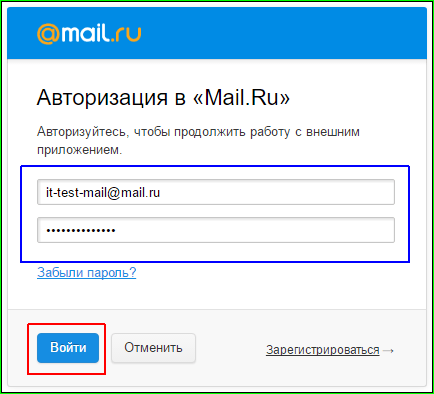 5h;
5h;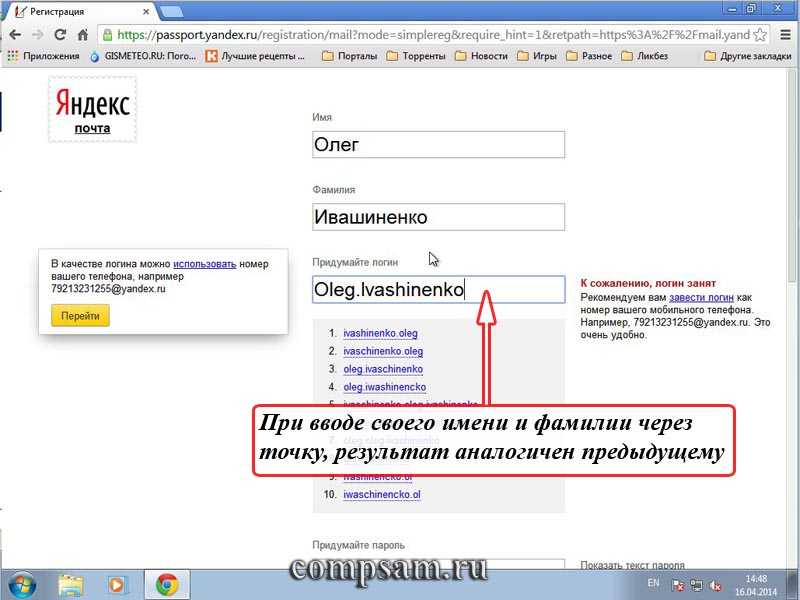 s.gribammi.
s.gribammi.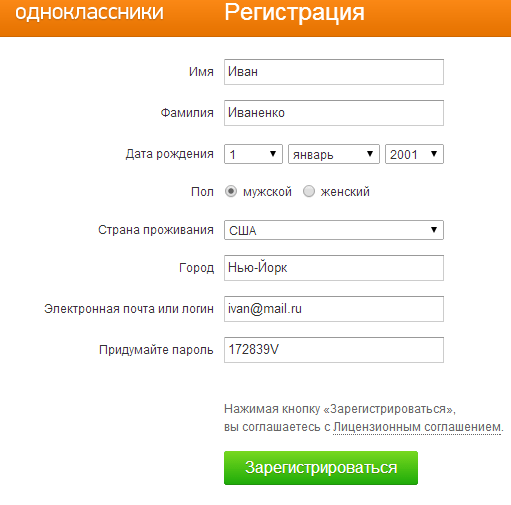
 Меняйте хотя бы треть пароля, чтобы его было сложно подобрать.
Меняйте хотя бы треть пароля, чтобы его было сложно подобрать. com нажмите кнопку «Войти», а затем «Не удается получить доступ к вашей учетной записи», чтобы просмотреть доступные варианты.
com нажмите кнопку «Войти», а затем «Не удается получить доступ к вашей учетной записи», чтобы просмотреть доступные варианты.